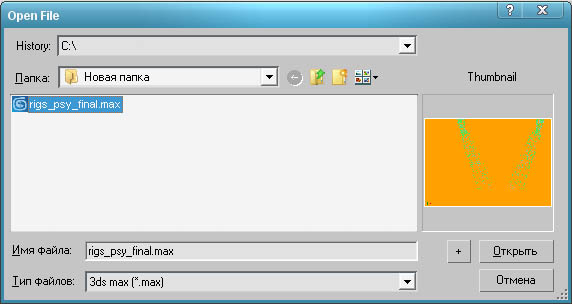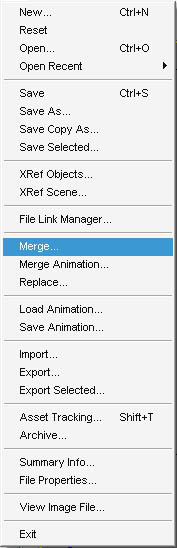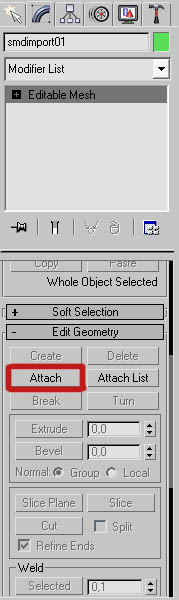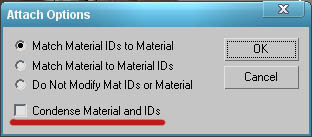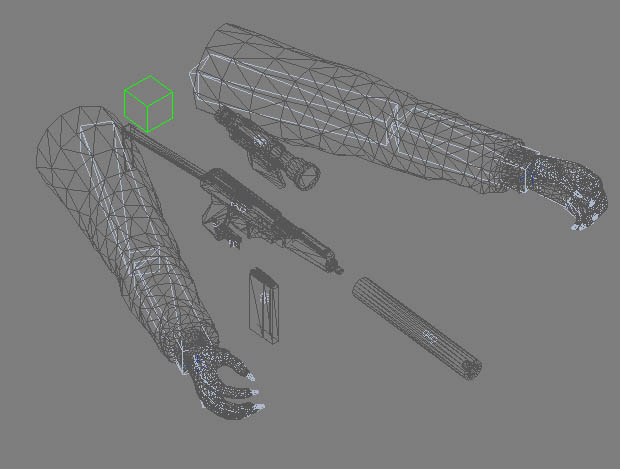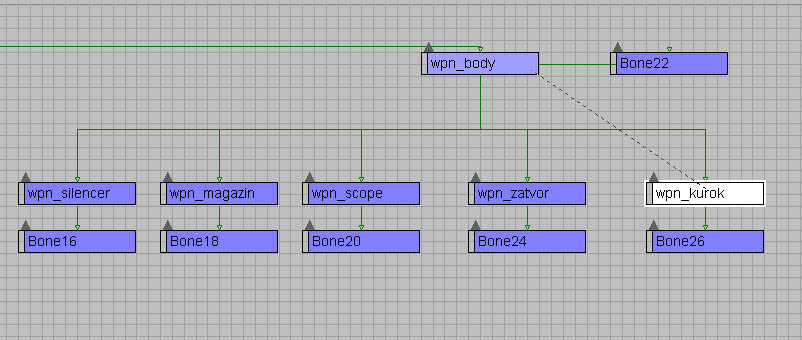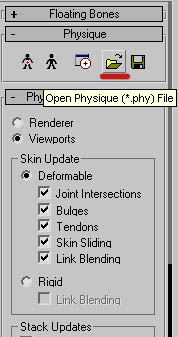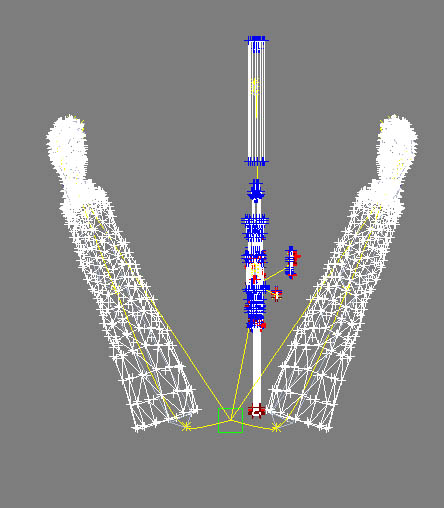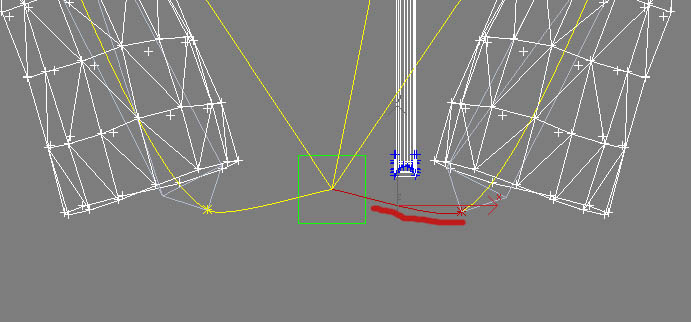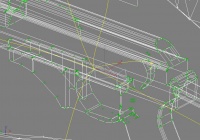3dsmax. Создание HUD-модели оружия, углубленное изучение — различия между версиями
Материал из S.T.A.L.K.E.R. Inside Wiki
Jesh (обсуждение | вклад) |
Loxotron (обсуждение | вклад) |
||
| (не показаны 14 промежуточные версии 9 участников) | |||
| Строка 1: | Строка 1: | ||
| − | + | Создание худ модели оружия для начала откроем наши ручки: | |
| − | Создание худ модели оружия | + | |
| − | для начала откроем наши ручки: | + | [[Изображение:1--.jpg]] |
| + | |||
| + | в перспективе увидим следующиее: | ||
| + | |||
| + | [[Изображение:2--.jpg]] | ||
| + | |||
| + | потом: | ||
| + | |||
| + | 1. сохраним привязку(название можно любое с расширением '''.phy''') | ||
| + | |||
| + | 2. теперь можно удалить модификатор '''Psyhuque''' | ||
| + | |||
| + | [[Изображение:3--.jpg|200px|thumb|center|кликнуть для увеличения]] | ||
| + | |||
| + | '''File\Merge''' загружаем модель нашего оружия(в данном случае 9А-91 сделано заранее): | ||
| + | |||
| + | [[Изображение:4--.jpg]] | ||
| + | |||
| + | теперь при '''attach'''-уем наш ствол к ручкам: | ||
| − | [[Изображение: | + | [[Изображение:5--.jpg]] |
| + | |||
| + | в появившемся окне снимаем галочку с '''Condense Material and IDs''' | ||
| + | |||
| + | [[Изображение:6--.jpg]] | ||
| + | |||
| + | после объеденения, облегчим себе работу в последствии: | ||
| + | |||
| + | 1. выберем '''Element''' | ||
| + | |||
| + | 2. ПКМ '''Move''' и отдаляем объекты которые будут анимироваться в последствии | ||
| − | в | + | [[Изображение:7--.jpg|200px|thumb|center|кликнуть для увеличения]] |
| + | |||
| + | после переходим к растановке костей: | ||
| + | |||
| + | '''Create -> System -> Bone''' | ||
| + | |||
| + | выставляем следующие параметры(размеры меняем): | ||
| + | |||
| + | '''Widsh''' 0,01 | ||
| + | |||
| + | '''Heighs''' 0,01 | ||
| + | |||
| + | '''обратите внимание:''' для того что бы в последствии анимация выглядела более реалистической, тоесть что бы двигалось как можно больше объектов(курок, затвор, на гранате - чека), каждому из них надо присвоить свою кость(которую в последствии будем анимировать), вот тут нам и понадобилась растановка объектов(пункт выше) | ||
| + | в конечном итоге мы можем увидеть следующее: | ||
| + | |||
| + | [[Изображение:8--.jpg]] | ||
| + | |||
| + | '''обратите внимание: также мы должны сделать всё правильно, чтобы наша худ модель правильно функционировала в игре. Для этого необходимо задать правильные названия костям к которым будем привязывать апгрейды нашего оружия: | ||
| − | + | прицел - "wpn_scope" | |
| − | + | глушитель - "wpn_silencer" | |
| − | + | подствольный гранатомёт - "wpn_grenade_launcher" | |
| − | + | заряд для подстольного гранатомёта - "wpn_grenade" | |
| − | |||
| − | |||
| − | + | после чегов '''Shematic''' | |
| − | + | [[Изображение:9--.jpg]] | |
| + | |||
| + | требуется настроить: | ||
| − | + | сперва ПКМ, '''Connect''' wpn_score,wpn_clip и другие присоеденяем к '''wpn_bady''': | |
| − | + | [[Изображение:10-.jpg]] | |
| − | + | а потом и к основной кости | |
| + | |||
| + | теперь действуем в следующем порядке: | ||
| − | + | 1. присваиваем нашему мешу модификатор '''Psyhuque''' | |
| + | |||
| + | 2. выбираем '''Attach to Node''' | ||
| − | + | 3. и кликаем на нашей кости | |
| + | |||
| + | в появившимся окне нажимаем '''Initialize''' | ||
| − | + | теперь и пришло время загрузить нашу привязку, которую сохранили в начале: | |
| + | |||
| + | [[Изображение:1a2-.jpg]] | ||
| + | |||
| + | в появившемся окне с лева выбираем всё, а в правом, теже строчки что и в левом(тоесть кроме тех, кости которых мы присвоили стволу): | ||
| − | [[Изображение: | + | [[Изображение:1a4-.jpg]] |
| − | + | теперь перейдём в '''Top''' режим просмотра и выделим наши объекты: | |
| − | ''' | + | [[Изображение:1a3-.jpg]] |
| + | |||
| + | как видно мы видим множество разноцветных крестиков(красный, коричневый, синий), теперь перейдём в '''Assign to Link''' кликаем на синим '''+''', после на: | ||
| + | |||
| + | [[Изображение:1a5-.jpg]] | ||
| − | + | ||
| + | потом опять '''Assign to Link''' кликаем на зелёном '''+''', по линку от '''wpn_body''': + | ||
| + | - + | ||
| + | [[Изображение:1a7-.jpg|200px|thumb|center|Нажать для увеличения]] | ||
| − | ''' | + | теперь нажимаем '''Lock Assigments''' |
| − | + | перейдём к привязки конкретых объектов: | |
| + | |||
| + | выделяем наш объект: | ||
| + | |||
| + | [[Изображение:1a8-.jpg|200px|thumb|center|Нажать для увеличения]] | ||
| − | ''' | + | нажимаем '''Unlock Assigments''' -> '''Assign to Link''' синий '''+''' и на линке, потом '''Lock Assigments''', '''Unlock Assigments''' и потом зелёном '''+''' и на линке |
| − | + | ||
| − | + | после проведения данной операции над всеми съёмными частями ствола(тоесть те которые будут анимироваться), переходим в '''Shematic''' и при помощи клавиши '''Ctrl''' выделяем наши кости(wpn_body, wpn_silencer и подобыне), закрываем '''Shematic''' и переходим в '''Characher'''->'''Bone tools''' и в свитке '''object properites''' снимаем галочку с '''Bone On''' | |
| − | ''' | + | теперь можно и поставить части на место, для этого нам понадобится ПКМ '''Unfeeze All''' |
| + | Модель готовая для экспорта в '''.object''' | ||
| + | |||
| + | ==Автор== | ||
| + | |||
| + | '''Статья создана:''' [[Участник:Jesh|Jesh]]<br> | ||
| + | '''Благодарности:''' [[Участник:eNdimiOn|eNdimiOn]] | ||
| + | [[Категория:Wireframe]] | ||
| − | + | ''восстановлено''15 февраля 2010 (UTC) | |
| − | + | ||
| − | + | ||
| − | + | ||
| − | + | ||
| − | + | ||
| − | + | ||
| − | + | ||
| − | + | ||
| − | + | ||
| − | + | ||
| − | + | ||
| − | + | ||
| − | + | ||
| − | + | ||
| − | + | ||
| − | + | ||
| − | + | ||
| − | + | ||
| − | + | ||
| − | + | ||
| − | + | ||
| − | + | ||
| − | + | ||
| − | + | ||
| − | + | ||
| − | + | ||
| − | + | ||
| − | + | ||
| − | + | ||
| − | + | ||
| − | + | ||
| − | + | ||
| − | + | ||
| − | + | ||
| − | + | ||
| − | + | ||
| − | + | ||
| − | + | ||
| − | + | ||
| − | + | ||
| − | + | ||
| − | + | ||
| − | + | ||
| − | + | ||
| − | + | ||
| − | + | ||
| − | + | ||
| − | + | ||
| − | + | ||
| − | + | ||
| − | + | ||
| − | + | ||
| − | + | ||
| − | + | ||
| − | + | ||
| − | + | ||
| − | + | ||
| − | + | ||
| − | + | ||
| − | + | ||
| − | + | ||
| − | + | ||
| − | + | ||
| − | + | ||
| − | + | ||
| − | + | ||
| − | + | ||
| − | + | ||
| − | + | ||
| − | + | ||
Текущая версия на 04:58, 5 апреля 2010
Создание худ модели оружия для начала откроем наши ручки:
в перспективе увидим следующиее:
потом:
1. сохраним привязку(название можно любое с расширением .phy)
2. теперь можно удалить модификатор Psyhuque
File\Merge загружаем модель нашего оружия(в данном случае 9А-91 сделано заранее):
теперь при attach-уем наш ствол к ручкам:
в появившемся окне снимаем галочку с Condense Material and IDs
после объеденения, облегчим себе работу в последствии:
1. выберем Element
2. ПКМ Move и отдаляем объекты которые будут анимироваться в последствии
после переходим к растановке костей:
Create -> System -> Bone
выставляем следующие параметры(размеры меняем):
Widsh 0,01
Heighs 0,01
обратите внимание: для того что бы в последствии анимация выглядела более реалистической, тоесть что бы двигалось как можно больше объектов(курок, затвор, на гранате - чека), каждому из них надо присвоить свою кость(которую в последствии будем анимировать), вот тут нам и понадобилась растановка объектов(пункт выше) в конечном итоге мы можем увидеть следующее:
обратите внимание: также мы должны сделать всё правильно, чтобы наша худ модель правильно функционировала в игре. Для этого необходимо задать правильные названия костям к которым будем привязывать апгрейды нашего оружия:
прицел - "wpn_scope"
глушитель - "wpn_silencer"
подствольный гранатомёт - "wpn_grenade_launcher"
заряд для подстольного гранатомёта - "wpn_grenade"
после чегов Shematic
требуется настроить:
сперва ПКМ, Connect wpn_score,wpn_clip и другие присоеденяем к wpn_bady:
а потом и к основной кости
теперь действуем в следующем порядке:
1. присваиваем нашему мешу модификатор Psyhuque
2. выбираем Attach to Node
3. и кликаем на нашей кости
в появившимся окне нажимаем Initialize
теперь и пришло время загрузить нашу привязку, которую сохранили в начале:
в появившемся окне с лева выбираем всё, а в правом, теже строчки что и в левом(тоесть кроме тех, кости которых мы присвоили стволу):
теперь перейдём в Top режим просмотра и выделим наши объекты:
как видно мы видим множество разноцветных крестиков(красный, коричневый, синий), теперь перейдём в Assign to Link кликаем на синим +, после на:
потом опять Assign to Link кликаем на зелёном +, по линку от wpn_body: +
- +
теперь нажимаем Lock Assigments
перейдём к привязки конкретых объектов:
выделяем наш объект:
нажимаем Unlock Assigments -> Assign to Link синий + и на линке, потом Lock Assigments, Unlock Assigments и потом зелёном + и на линке
после проведения данной операции над всеми съёмными частями ствола(тоесть те которые будут анимироваться), переходим в Shematic и при помощи клавиши Ctrl выделяем наши кости(wpn_body, wpn_silencer и подобыне), закрываем Shematic и переходим в Characher->Bone tools и в свитке object properites снимаем галочку с Bone On
теперь можно и поставить части на место, для этого нам понадобится ПКМ Unfeeze All Модель готовая для экспорта в .object
Автор
Статья создана: Jesh
Благодарности: eNdimiOn
восстановлено15 февраля 2010 (UTC)